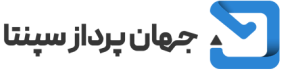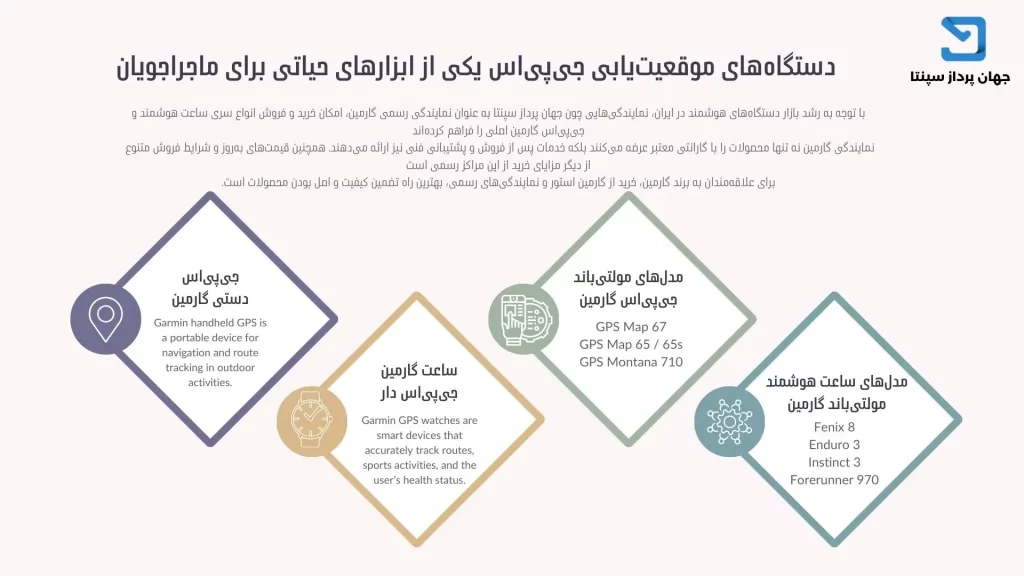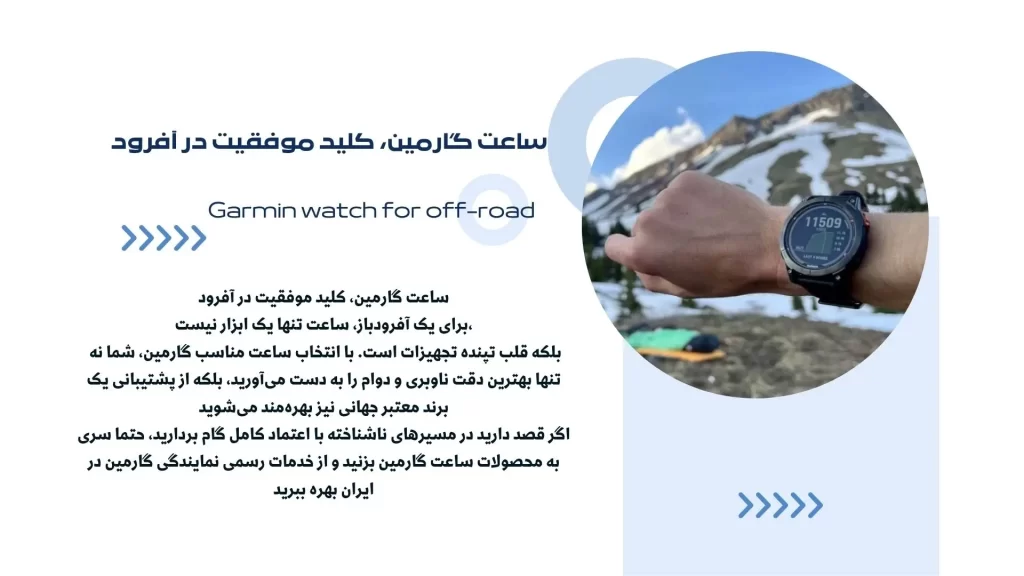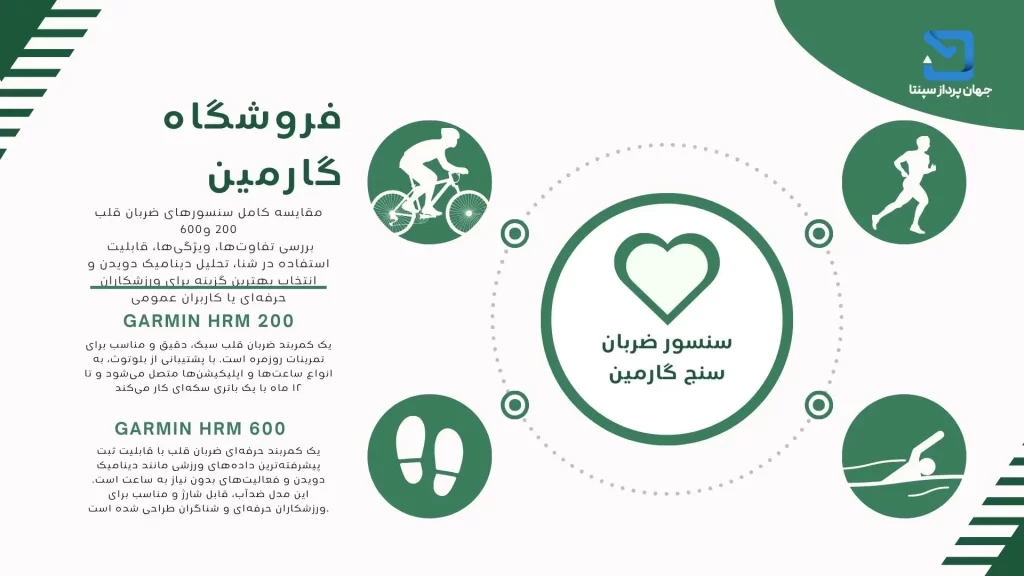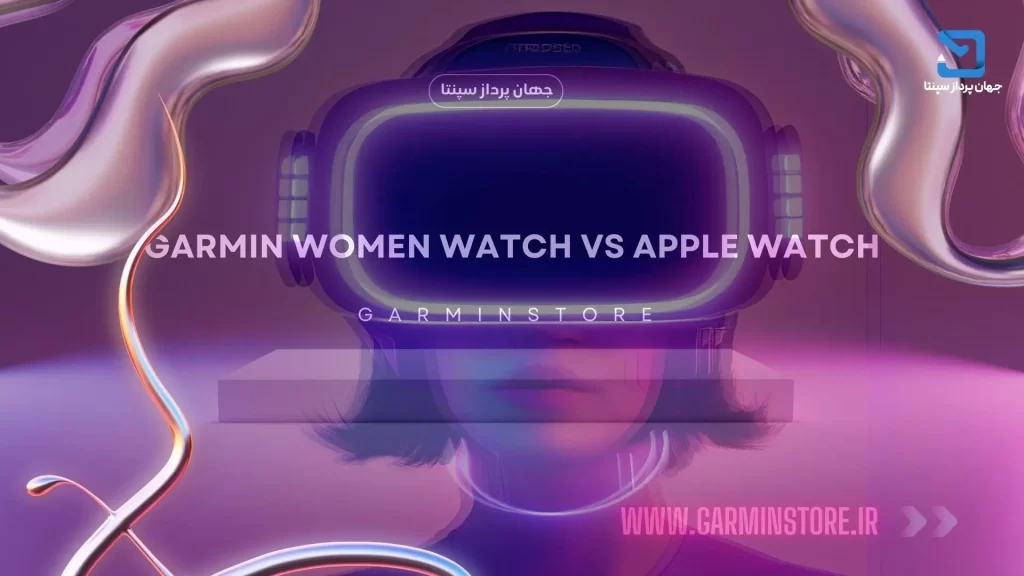روش انتقال نقاط ثبت شده در جی پی اس گارمین

یکی از مهمترین قابلیتهای دستگاههای جی پی اس گارمین، امکان ثبت و ذخیره موقعیتهای مکانی بهصورت Waypoint است. اما صرف ذخیرهسازی روی دستگاه کافی نیست؛ گاهی لازم است این نقاط را به کامپیوتر منتقل کنیم تا بتوانیم آنها را ویرایش، ذخیره، یا روی نقشههای مختلف تحلیل کنیم.
در این مقاله بهصورت گامبهگام آموزش میدهیم که چطور نقاط ثبتشده در دستگاه جیپیاس گارمین را به فرمت GPX تبدیل کرده و آنها را از طریق نرمافزارهایی مانند Global Mapper ،MapSource و Garmin BaseCamp به سیستم خود منتقل و مدیریت کنید. اگر با نقشهبرداری، برنامهریزی مسیر یا کارهای میدانی سر و کار دارید، این راهنما برای شماست.
روش انتقال نقاط ثبتشده در جیپیاس گارمین (Waypoints)
انتقال نقاط ثبتشده از دستگاههای GPS گارمین به رایانه شخصی، یکی از مراحل مهم برای ذخیرهسازی، ویرایش یا استفاده از دادهها در نرمافزارهای نقشهبرداری و برنامهریزی مسیر است. در این راهنما، مراحل این فرآیند را به صورت گامبهگام آموزش میدهیم.
مرحله ۱: ذخیره نقاط در فایل متنی (TXT)
ابتدا، نقاط ثبتشده در دستگاه جیپیاس خود را در قالب فایل متنی با فرمت .txt استخراج کنید. این فایل باید شامل مختصات نقاط (مانند عرض، طول جغرافیایی، نام نقطه و…) باشد. فایل را در دسکتاپ یا یک پوشه مشخص ذخیره نمایید.
مرحله ۲: وارد کردن نقاط به نرمافزار Global Mapper
نرمافزار Global Mapper را اجرا کرده و فایل متنی خود را در آن بارگذاری کنید:
-
قبل از وارد کردن فایل، سیستم تصویر مناسب (Coordinate System) را انتخاب کنید (مثلاً UTM Zone 39N).
-
با استفاده از ابزار Zoom، به محدوده نقاط ثبتشده روی نقشه زوم کنید تا نمایش بهتری داشته باشید.
-
نقاط شما باید به درستی روی نقشه ظاهر شوند.
مرحله ۳: استخراج نقاط به فرمت GPX
پس از بررسی موقعیت نقاط در Global Mapper، حال باید خروجی مناسب تهیه کنید:
-
برای این کار میتوانید از نرمافزارهای Map Source یا Garmin Basecamp استفاده کنید.
-
نقاط ثبتشده را به داخل نرمافزار وارد کرده و از منوی File گزینه Export را انتخاب نمایید.
-
فرمت خروجی را روی GPX (.gpx) تنظیم کنید.
-
در صفحه مربوط به GPX Export Options، تنظیمات را بررسی کرده و روی OK کلیک کنید تا فایل نهایی ایجاد شود.
مرحله ۴: انتقال فایل GPX به دستگاه GPS گارمین
اکنون فایل GPX آماده انتقال به دستگاه است:
-
نرمافزار MapSource یا BaseCamp را باز کنید.
-
فایل
.gpxرا بارگذاری کرده و از سربرگ Waypoints، نقاط را بررسی و ویرایش نمایید. -
دستگاه گارمین را از طریق کابل USB به کامپیوتر متصل کنید.
-
از منوی بالا مسیر زیر را دنبال کنید:
Transfer > Send to Device -
دستگاه را انتخاب کرده و روی OK کلیک کنید تا فایل GPX به دستگاه ارسال شود.
مرحله ۵: ذخیره و مشاهده نقاط در دستگاه GPS
پس از انتقال فایل:
-
دستگاه را جدا کرده و روشن کنید.
-
وارد منوی Waypoints یا Saved Locations شوید.
-
نقاط ثبتشده شما اکنون در حافظه دستگاه قابل مشاهده و استفاده هستند.
نکته پایانی: ذخیره نسخه پشتیبان روی کامپیوتر
برای اطمینان بیشتر، همیشه یک نسخه از فایلهای GPX خود را روی کامپیوتر یا فضای ابری ذخیره کنید. همچنین، برای بررسی سریع اتصال دستگاه، از گزینه Find Device در نرمافزار استفاده کنید تا مطمئن شوید که دستگاه شناسایی شده است.